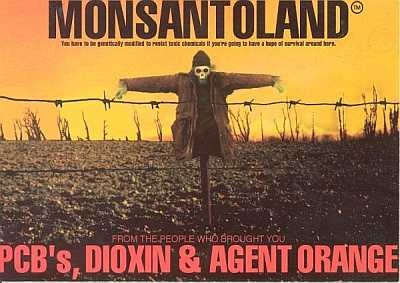Probleemer mat der Kamera benotze sech an de meeschte Fäll wéinst engem Apparatkonflikt mat der Computersoftware. Är Webcam kann einfach am Apparat Manager ausgeschalt ginn oder duerch en aneren an den Astellunge vun engem bestëmmte Programm ersat ginn an deem Dir se benotzt. Wann Dir sécher sidd datt alles esou konfiguréiert ass wéi et soll, da probéiert Är Webcam mat speziellen Online Servicer ze kontrolléieren. Am Fall wou d'Methoden, déi am Artikel presentéiert ginn, net hëllefen, musst Dir e Problem sichen an der Hardware vum Apparat oder sengen Treiber.
D'Gesondheet vun der Webcam online iwwerpréiwen
Et ginn eng grouss Zuel vu Site déi d'Fäegkeet ubidden fir d'Webcam vun der Software Säit ze kontrolléieren. Dank dësen Online Servicer, Dir musst Zäit net verschwenden fir professionnell Software ze installéieren. Nëmmen bewisen Methoden déi d'Vertraue vu ville Netzwierkbenotzer verdéngt hunn, ginn hei ënnendrënner opgezielt.
Fir korrekt mat dëse Site ze schaffen, empfeelen mir déi lescht Versioun vum Adobe Flash Player z'installéieren.
Kuckt och: Wéi update ech Adobe Flash Player
Method 1: Webcam & Mic Test
Ee vun de beschten an einfachsten Servicer fir eng Webcam a säi Mikrofon online ze kontrolléieren. Intuitiv einfach Struktur vum Site an e Minimum vu Knäppchen - alles fir de Site ze benotzen huet dat gewënschte Resultat bruecht.
Gitt op Webcam & Mic Test
- Nodeems Dir op de Site kommt, klickt op den Haaptknäppchen an der Mëtt vun der Fenster Check Webcam.
- Mir erlaben de Service d'Webcam zu där Zäit vu senger Benotzung ze benotzen, dofir klikke mir "Erlaben" an der Fënster déi erschéngt.
- Wann nom Erlaabnis vum Apparat e Bild vun der Webcam ze erschénge gëtt, da schafft et. Dës Fënster gesäit esou aus:



Amplaz vun engem schwaarzen Hannergrond sollt e Bild vun Ärer Webcam sinn.
Method 2: Webcamtest
En einfachen Service fir d'Gesondheet vun der Webcam an der Mikrofon z'iwwerpréiwen. Et erlaabt Iech béid Videoen an Audio vun Ärem Apparat ze kontrolléieren. Zousätzlech weist de Webcam Test während dem Bilddisplay vun der Webcam an der ieweschter lénkser Eck vun der Fënster d'Zuel vun de Rummen pro Sekonn, op där de Video gespillt gëtt.
Gitt op Webcamtest
- Gitt op de Site bei der Inscriptioun “Klickt fir den Adobe Flash Player Plugin z'aktivéieren Klickt iergendwou an der Fënster.
- De Site freet Iech fir d'Erlaabnis de Flash Player Plugin ze benotzen. Erlaabt dës Aktioun mam Knäppchen. "Erlaben" an der Fënster déi iewescht lénks erschéngt.
- Da freet de Site Erlaabnis fir Är Webcam ze benotzen. Klickt op de Knäppchen "Erlaben" weiderfueren.
- Bestätegt dëst fir Flash Player andeems Dir op de Knäppchen dréckt deen erschéngt. "Erlaben".
- A sou, wann de Site an de Spiller Erlaabnis vun Iech kritt hunn d'Kamera ze kontrolléieren, soll d'Bild vum Apparat zesumme mam Wäert vun der Unzuel vun de Frames pro Sekonn optrieden.





Method 3: Toolster
Toolster ass e Site fir net nëmmen Webcams ze testen, awer och aner nëtzlech Operatiounen mat Computerapparater. Wéi och ëmmer, hien copéiert eis Aufgab gutt. Wärend dem Verifizéierungsprozess fannt Dir eraus ob de Videosignal an de Mikrofon vun der Webcam richteg sinn.
Gitt op Toolster Service
- Ähnlech wéi déi viregt Method, klickt op d'Fënster an d'Mëtt vum Écran fir mam Flash Player ze starten.
- An der Fënster déi erschéngt, loosst de Site Flash Player lafen - klickt "Erlaben".
- De Site freet eng Erlaabnis fir d'Kamera ze benotzen, erlaabt de entspriechende Knäppchen ze benotzen.
- Mir maachen déiselwecht Handlung mam Flash Player - mir erlaben et ze benotzen.
- Eng Fënster erschéngt mam Bild dat aus der Webcam geholl gëtt. Wann et Video an Audio Signaler gëtt, gëtt d'Inscriptioun hei drënner. "Är Webcam funktionnéiert gutt!", a bei de Parameteren "Video" an "Toun" Kräizer ginn duerch gréng Schecken ersat.





Method 4: Online Mic Test
De Site ass haaptsächlech zielt fir de Mikrofon vun Ärem Computer ze kontrolléieren, awer huet eng agebaute Testfunktioun vun enger Webcam. Zur selwechter Zäit freet hien net Erlaabnis fir den Adobe Flash Player Plugin ze benotzen, awer fänkt direkt mat enger Analyse vun der Webcam un.
Gitt an den Online Mic Test
- Direkt nodeems ech op de Site gekuckt sinn, erschéngt eng Fënster fir eng Erlaabnis fir d'Webcam ze froen. Erlaabt andeems Dir op de passenden Knäppchen klickt.
- Eng kleng Fënster erschéngt am ënneschten rechter Eck mat dem Bild vun der Kamera. Wann dëst net de Fall ass, da funktionéiert den Apparat net richteg. De Wäert an der Fenster mam Bild weist déi exakt Unzuel vun de Frammen zu enger Zäit.


Wéi Dir kënnt gesinn, ass et näischt komplizéiert beim Benotze vun Online Servicer fir eng Webcam z'iwwerpréiwen. Déi meescht Websäiten weisen zousätzlech Informatioun nieft dem Bild vum Apparat. Wann Dir mam Problem vum Mangel u Videosignal konfrontéiert sidd, dann hutt Dir wahrscheinlech Probleemer mat der Hardware vun der Webcam oder mat installéierten Treiber.